[Rozwiązano] Problemy z iPhonem/Androidem zablokowanym w trybie odzyskiwania
- Urządzenia Apple wchodzą w tryb odzyskiwania podczas aktualizowania lub przywracania iPhone’a. W procesie regularnej aktualizacji lub odzyskiwania użytkownicy prawie nie wiedzą, że ich urządzenia są w trybie odzyskiwania. Jeśli podczas procesu wystąpi błąd, użytkownicy iPhone’a znajdą iPhone’a w trybie odzyskiwania z logo połączenia iTunes i nie będą mogli ponownie uruchomić. Możesz także utknąć w trybie odzyskiwania podczas jailbreakowania iPhone’a. Aby zminimalizować straty, najlepiej regularnie tworzyć kopie zapasowe danych iPhone’a. Możesz też wykonać następujące czynności, aby wyprowadzić iPhone’a z trybu odzyskiwania i zachować dane iPhone’a, jeśli nie wykonałeś kopii zapasowej.
Część 1. Jak naprawić telefon bez pomocy z zewnątrz
- iPhone iTunes
Użytkownicy Apple zwykle nie napotykają żadnych problemów ze swoimi urządzeniami. Ale gdy tylko napotkają jakiś problem, prawdopodobnie przeszukują cały Internet w poszukiwaniu rozwiązania problemu. Jeden z takich problemów, z którymi borykają się użytkownicy i szukają rozwiązania: iPhone utknął w trybie odzyskiwania i nie chce się odzyskać. Gdy iPhone zawiesza się w trybie odzyskiwania, zobaczysz ekran Połącz z iTunes na swoim urządzeniu. Wielu użytkowników wariuje, ponieważ ten problem powoduje, że ich urządzenia przestają odpowiadać.
Jeśli urządzenie utknęło w trybie odzyskiwania, nie panikuj. Nie oznacza to, że Twoje urządzenie jest martwe lub że zgubiłeś je na zawsze. Oznacza to po prostu, że Twoje urządzenie jest w śpiączce i może wyjść. Jedyna różnica polega na tym, jak wyprowadzasz urządzenie z tego stanu. Oto przewodnik krok po kroku, jak ręcznie obudzić iPhone’a z trybu odzyskiwania.
Krok 1: Uruchom iTunes na swoim komputerze. Teraz podłącz iPhone’a do komputera za pomocą kabla USB. Poczekaj, aż oprogramowanie wykryje Twoje urządzenie.
Krok 2: Teraz naciśnij jednocześnie przycisk zasilania/uśpienia i przycisk Home przez 10 sekund. Zwolnij jednocześnie przyciski zasilania/uśpienia oraz przycisk ekranu głównego.
Krok 3: Natychmiast naciśnij przycisk zasilania i poczekaj na ponowne uruchomienie iPhone’a. Po wykonaniu tej czynności udało Ci się wyprowadzić iPhone’a z trybu odzyskiwania.
- Android — twardy restart
Jeśli twój Android utknie w trybie odzyskiwania i nie możesz uzyskać dostępu do menu ustawień, nadal jest nadzieja. Używając określonej kombinacji przycisków, możesz wykonać twardy reset w trybie odzyskiwania.
Utwórz kopię zapasową danych telefonu z Androidem najpierw, jeśli to możliwe, ponieważ ten proces spowoduje usunięcie wszystkich danych z pamięci wewnętrznej telefonu.
- Wyłącz swój telefon.
- Przytrzymaj przycisk zmniejszania głośności, a także przytrzymaj przycisk zasilania, aż telefon się włączy.
- Po pojawieniu się na ekranie słowa „Start” naciśnij klawisz zmniejszania głośności do miejsca, w którym znajduje się tryb odzyskiwania.
- Teraz naciśnij przycisk zasilania, aby rozpocząć tryb odzyskiwania. Powinieneś teraz zobaczyć robota z Androidem.
- Gdy podświetlony jest „tryb odzyskiwania”, naciśnij i naciśnij przycisk zasilania, jednocześnie naciskając przycisk zwiększania głośności, a następnie zwolnij przycisk zasilania.
- Naciskaj przycisk Głośność, aż zostanie podświetlona informacja o wyczyszczeniu/przywróceniu ustawień fabrycznych, a następnie naciśnij przycisk zasilania, aby ją wybrać.
- Po wykonaniu tej czynności naciśnij przycisk zasilania, aby ponownie uruchomić system.
- Następnie możesz przywrócić dane telefonu.
Część 2. Jak naprawić telefon z profesjonalną pomocą
Wymienione powyżej metody mogą pomóc w przywróceniu normalnego działania telefonu, ale spowodują również utratę danych. Jak więc przywrócić iPhone’a do normy i jednocześnie uniknąć utraty danych?
Wypróbuj trzecią metodę – DrFoneTool Naprawa i DrFoneTool Odzyskiwanie danych oprogramowanie. Jest to oprogramowanie innej firmy, które może pomóc w tej niezręcznej sytuacji. A co najważniejsze, Twoje dane nie zostaną utracone. Wykonaj następujące kroki, aby wyjść z trybu odzyskiwania iPhone’a:
Krok 1 Najpierw pobierz DrFoneTool-System Repair na swój komputer, a po instalacji wybierz opcję Napraw.
Krok 2 Podłącz iPhone’a do komputera za pomocą kabla USB i wybierz przycisk Start.
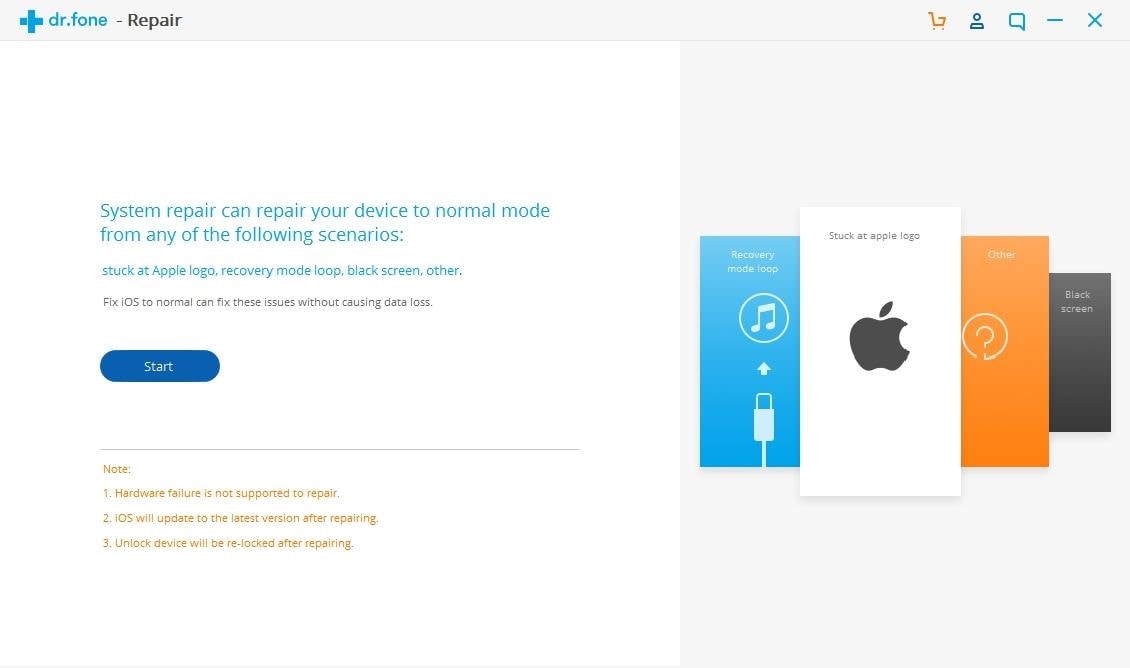
Krok 3 W tym momencie uruchom iPhone’a w trybie DFU (Aktualizacja oprogramowania układowego urządzenia).
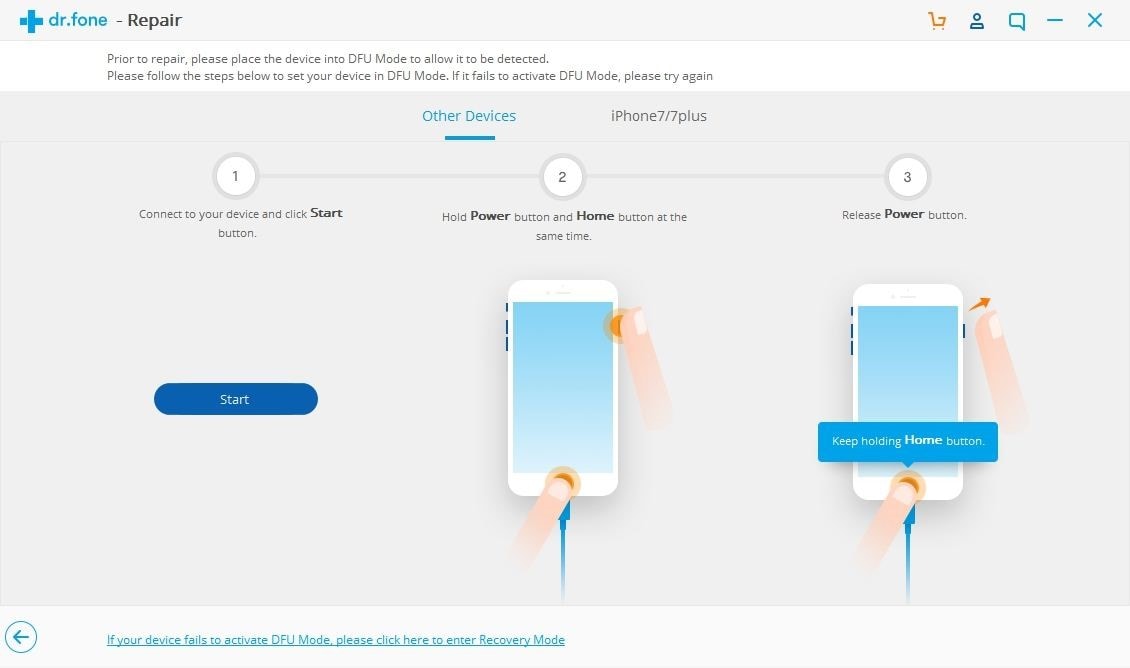
iPhone X, 8, 8 +: naciśnij szybko zwiększanie głośności> szybko zmniejszaj głośność> przytrzymaj porównywanie stron, aż ekran się wyłączy> przytrzymaj porównywanie stron + zmniejsz głośność przez 5 s, a następnie zwolnij porównywanie stron
iPhone 7, 7 +: porównanie po stronie wstrzymania + zmniejszenie głośności przez 8 s> porównanie po stronie wydania
iPhone 6S lub starszy: Przytrzymaj Home + Zablokuj przez 8 s> Zwolnij blokadę
Krok 4 Gdy Twój iPhone przejdzie w tryb DFU, program automatycznie go wykryje. W następnym oknie musisz potwierdzić numer modelu swojego iPhone’a i zaktualizowaną wersję oprogramowania układowego.
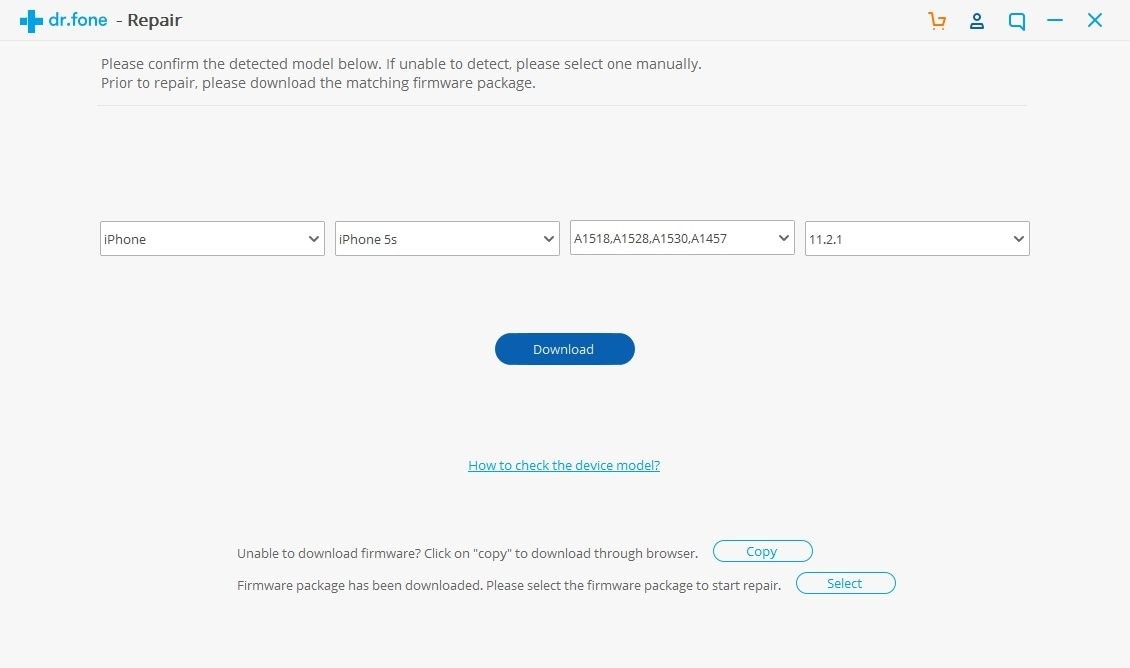
Krok 5 Kliknij przycisk Pobierz i poczekaj chwilę. Twój telefon zostanie naprawiony automatycznie.
Czekaj cierpliwie. Twój telefon uruchomi się ponownie i pojawi się następujący komunikat.

DrFoneTool – Odzyskiwanie danych (iOS)
Najlepsza alternatywa dla Recuva do odzyskiwania z dowolnego urządzenia z systemem iOS
- Zaprojektowany z technologią odzyskiwania plików bezpośrednio z iTunes, iCloud lub telefonu.
- Możliwość odzyskania danych w poważnych sytuacjach, takich jak uszkodzenie urządzenia, awaria systemu lub przypadkowe usunięcie plików.
- W pełni obsługuje wszystkie popularne formy urządzeń z systemem iOS, takie jak iPhone XS, iPad Air 2, iPod, iPad itp.
- Zapewnienie łatwego eksportu plików odzyskanych z DrFoneTool – Odzyskiwanie danych (iOS) na komputer.
- Użytkownicy mogą szybko odzyskiwać wybrane typy danych bez konieczności ładowania całej porcji danych.
W sytuacji, gdy Twoje dane zostaną utracone podczas naprawy, możesz użyć oprogramowania do odzyskiwania danych DrFoneTool, aby przywrócić utracone pliki.
Krok 1. Pobierz oprogramowanie do odzyskiwania danych DrFoneTool i połącz telefon z komputerem.

Krok 2. Postępuj zgodnie z instrukcjami oprogramowania i zeskanuj swój telefon

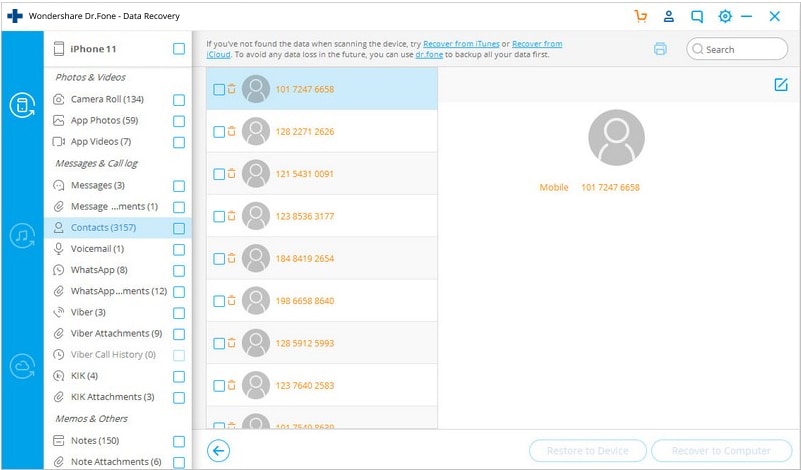
Zalecane środki ostrożności
Ten doskonały program może doskonale naprawić różne problemy z zawieszaniem się Androida/iPhone’a. Pobierz oprogramowanie DrFoneTool Repair & DrFoneTool do odzyskiwania danych i przywróć normalny system telefoniczny, na przykład napraw Android / iPhone zablokowany w trybie odzyskiwania, napraw iPhone’a zablokowanego w trybie DFU, napraw problem z czarnym ekranem Androida, otwórz iPhone’a w trybie przywracania itp. Oprogramowanie do naprawy i odzyskiwania DrFoneTool działa dobrze na większości smartfonów.
Możesz również rozwiązać problem z trybem odzyskiwania, wykonując twardy reset, przytrzymując przycisk zasilania i przycisk zwiększania głośności, a następnie ponownie uruchamiając i usuwając dane z urządzenia. Jednak ta metoda będzie wymagała uprzedniego odzyskania danych z telefonu.
W przypadku utraty wiadomości tekstowych na iPhonie każdy użytkownik ma możliwość ich przywrócenia, niezależnie od wybranej metody, ale ponieważ przywracanie SMS-ów za pomocą iTunes lub iCloud jest znacznie łatwiejsze i bezpieczniejsze, zaleca się okresowe tworzenie kopii zapasowych.
DrFoneTool Oprogramowanie do tworzenia kopii zapasowych telefonu
Przedstawiamy oprogramowanie do tworzenia kopii zapasowych telefonu DrFoneTool, które działa z urządzeniami iPhone 6, iPad, iPod Touch. Ponadto aplikacja umożliwia zwrócenie wszystkich odzyskanych informacji z powrotem na urządzenie Apple! Możesz pobrać oprogramowanie, odwiedzając jeden z tych dwóch linków: for iPhone i dla android.
DrFoneTool Naprawa i odzyskiwanie
Jest teraz oczywiste, że DrFoneTool Repair & Recovery daje użytkownikom możliwość odzyskania danych z iPhone’a zablokowanego w trybie odzyskiwania. Jest prosty i bezpieczny w użyciu. Dlaczego nie pobierz i wypróbuj teraz! Oprogramowanie w pełni obsługuje wszystkie modele iPhone’a.
Ostatnie Artykuły:

